不少用户将电脑升级到最新的win10系统后,在使用电脑过程中遇到一些问题,有的用户在运行win10系统程序时,突然会出现弹出“windows已保护你的电脑,smartscreen筛选器已经阻止启动一个未识别的应用”的提示,这让很多用户感到很烦,那么我们该如何禁用smartscreen筛选器检测功能呢?下面一起来看看具体操作。
1、在桌面右键点击此电脑“属性”,如下图所示:
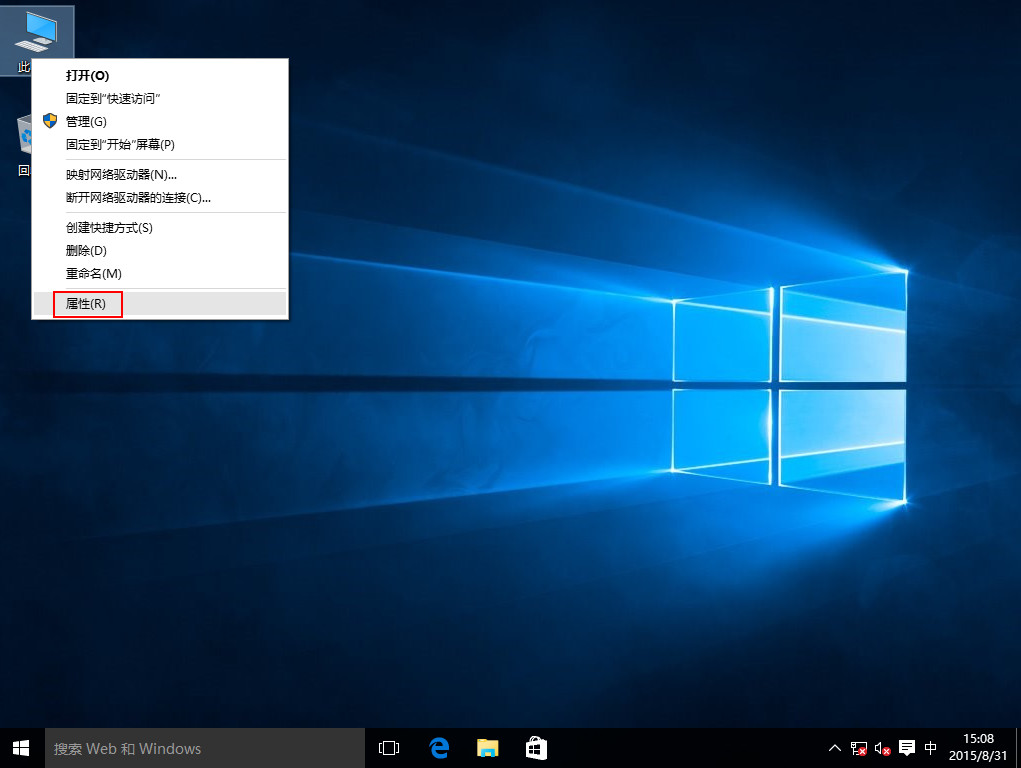
2、在打开的系统属性窗口中,选择左下方的“安全性和维护”,如下图所示:
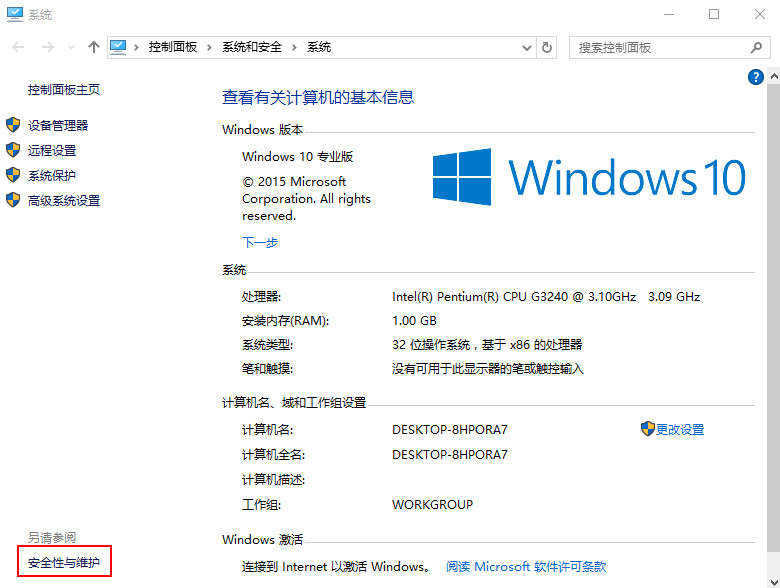
3、打开安全性和维护后,点击“更改Windows SmartScreen 筛选器设置”选项,如下图所示:
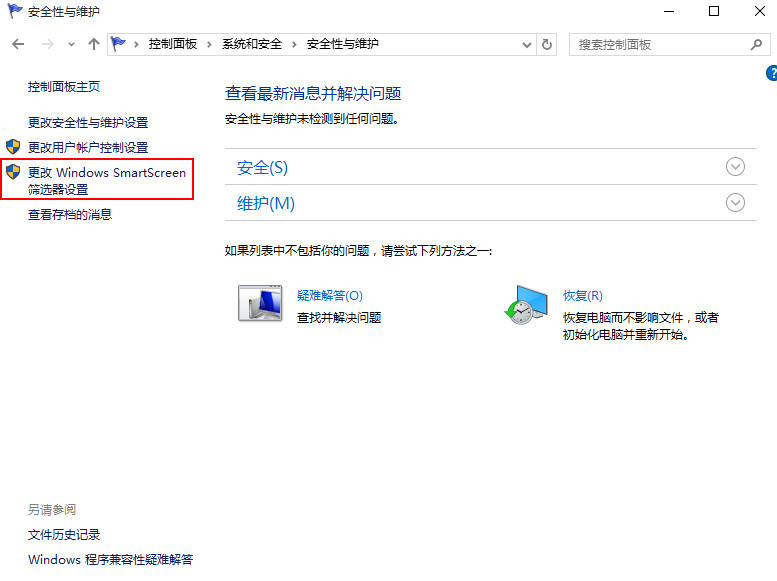
4、随后在打开窗口中,选择“不执行任何操作(关闭Windows SmartScreen筛选器)”,如下图所示:
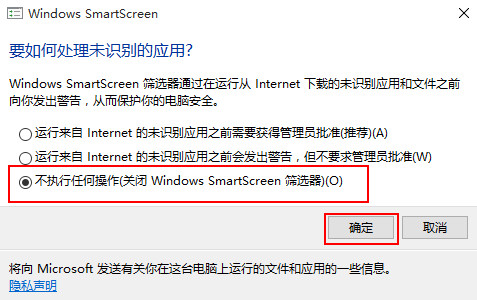


 电脑问诊
电脑问诊 相关推荐
相关推荐













